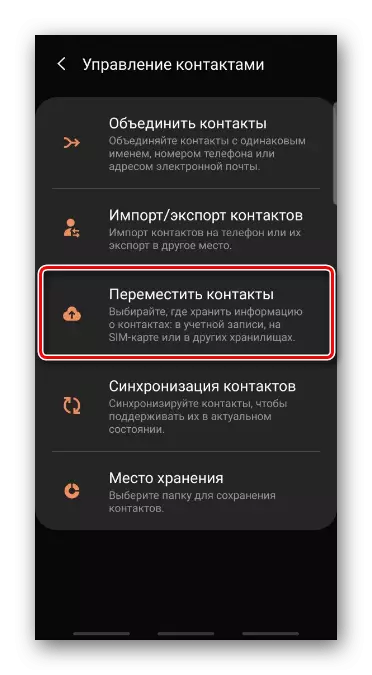Metoda 1: konto
Kontakty można nagrywać w pamięci smartfona lub na karcie SIM, ale najbezpieczniejsze miejsce ich umiejscowienia jest kontem. Do numerów przechowywanych w ten sposób można łatwo uzyskać dostęp do innego urządzenia. Rozważmy, jak to zrobić na przykładzie konta Google.
- Prześlij numery książek telefonicznych na konto Google. Aby to zrobić, uruchom aplikację, otwórz "Menu", przejdź do sekcji "Zarządzanie kontaktami"
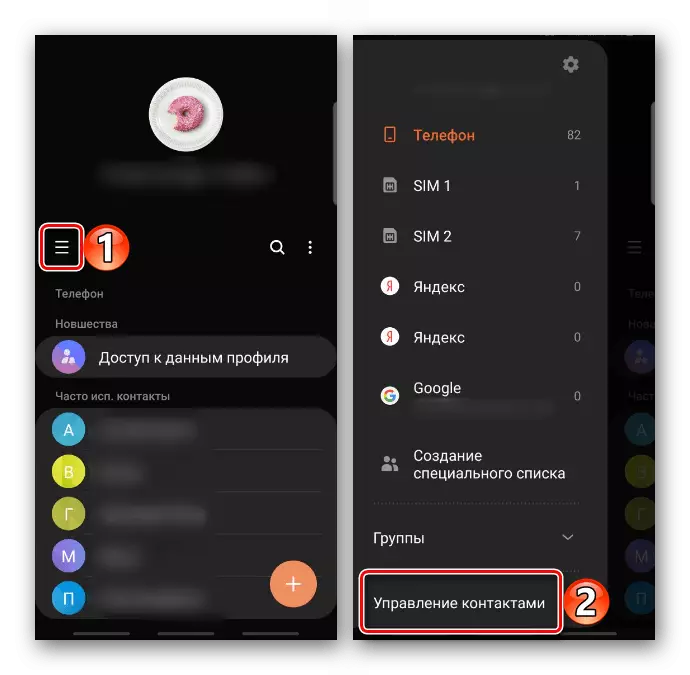
I kliknij "Przenieś kontakty".
- Na liście wybierz "Telefon", jak w tym przypadku jest to bieżąca lokalizacja pomieszczeń, wybierz wszystkie wpisy i taping "gotowy".
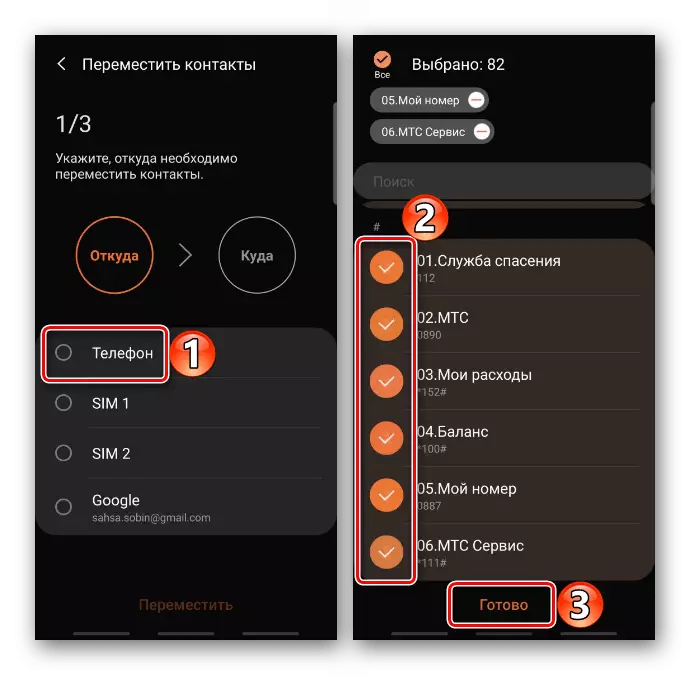
Określamy "konto", aby przenieść dane i kliknąć "Move".

Teraz na innej maszynie wystarczy wprowadzić to konto, aby wszystkie rekordy pojawią się w książce telefonicznej. Jeśli tak się nie stanie, w "menu", włącz wyświetlacz lub wszystkie numery lub związany tylko na konto.
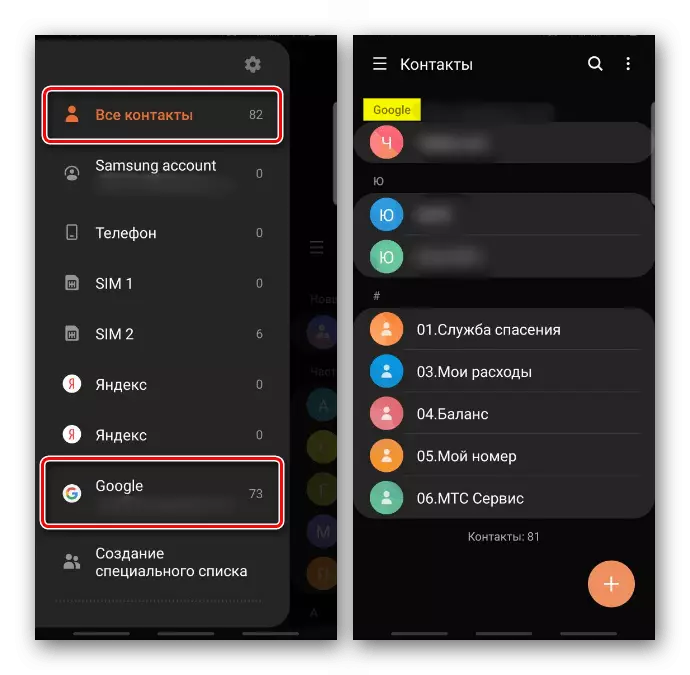
Metoda 3: Przełącznik Samsung
Smart Svitch - Oficjalne oprogramowanie Samsung. Istnieje wersja mobilna przeznaczona do szybkiego i bezpiecznego ruchu danych z jednego urządzenia do drugiego. Można go pobrać z Galaxy Store lub Google Play Market. Jeśli pierwsza opcja nie działa lub na ręce tylko jedna maszyna, ale musisz pilnie zrobić kopię zapasową danych, aby przenieść je do innego samsunga, wersja PC jest przydatna.Opcja 1: Smartphone
Pobierz Smart Switch z Google Play Market
- W większości nowoczesnych modelach aplikacja jest domyślnie ustawiona, można znaleźć w innym oprogramowaniu. Jeśli nie ma skrótu, otwórz "Ustawienia", a następnie sekcję "Konta", Tapack "Smart Switch"
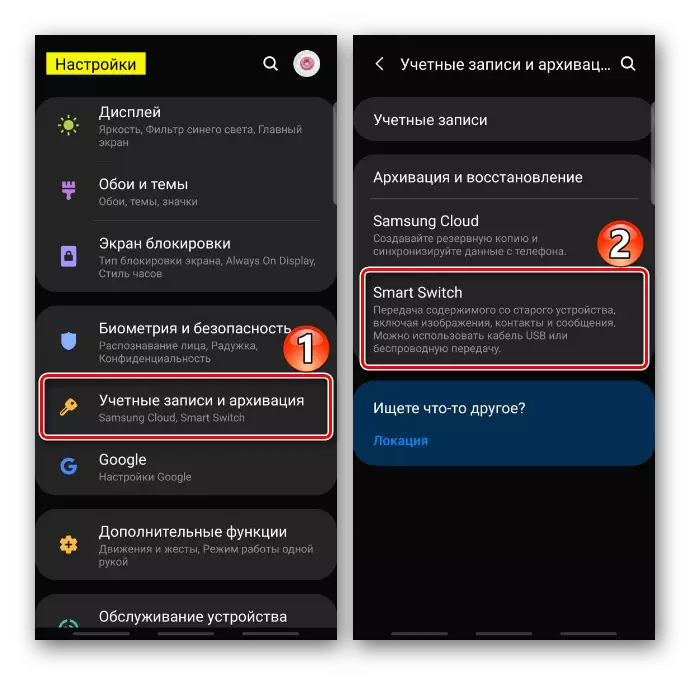
I zapewniamy mu niezbędne uprawnienia.
- Na urządzeniu, z którego zostaną wysłane kontakty, taping "Wyślij dane", a na telefonie odbierającym "Uzyskaj dane".
- Teraz na obu urządzeniach wybierz metodę połączenia. W tym przypadku transmisja będzie bezprzewodowa.
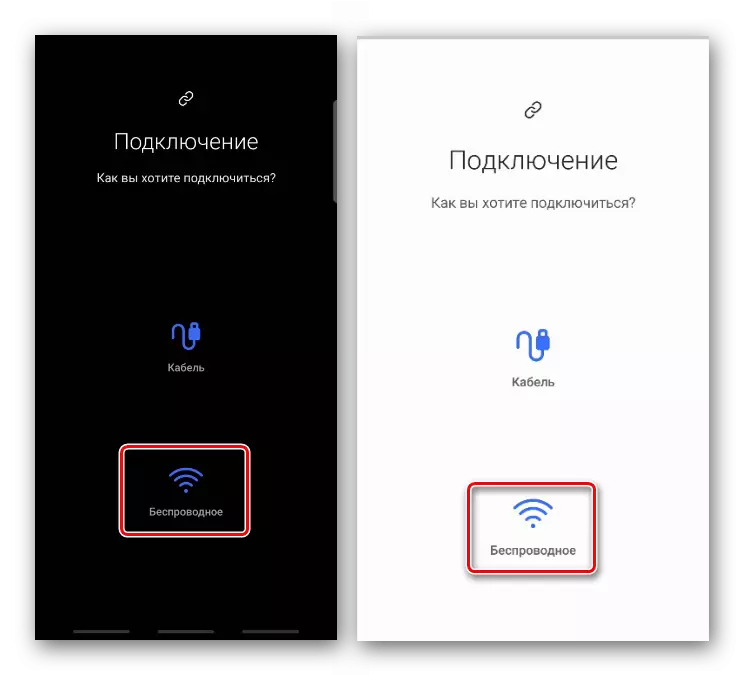
Połączenie przewodowe obejmuje użycie kabla, a bok z złączem USB jest podłączony do telefonu odbierającego.
- Rozpocznie się wyszukiwanie urządzeń.
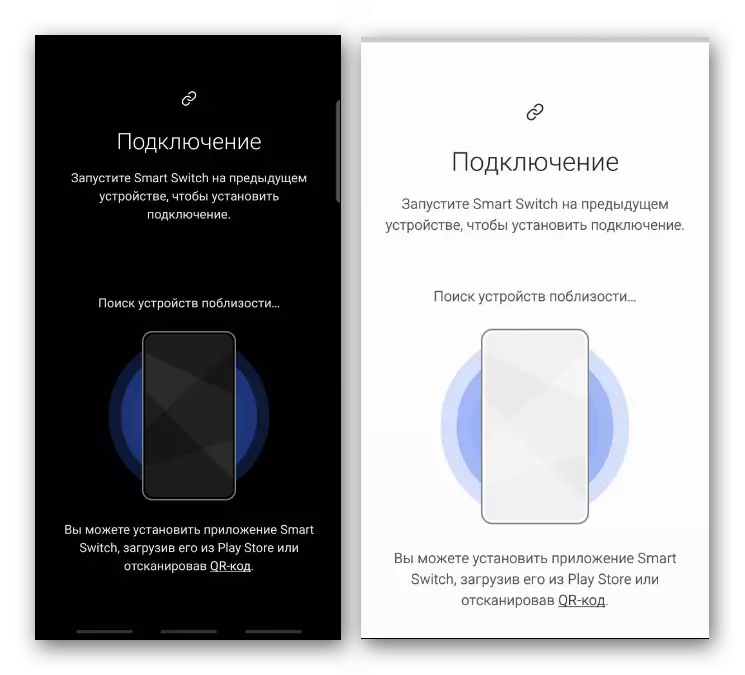
Po znalezieniu drugiego smartfona pozwól mi się z nim połączyć.
- Jesteśmy zainteresowani ruchomymi kontaktami, więc przeznaczamy odpowiedni element i tapass "przekazać".
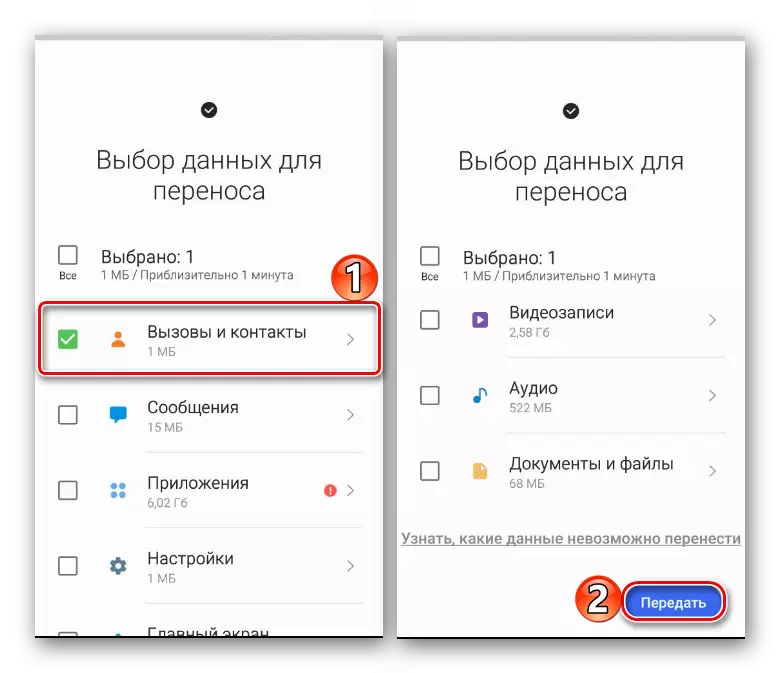
Proces może potrwać kilka minut.
- Gdy dane zostaną przekazane, rozpocznie się ich zamówienie. Dzieje się tak w tle, dzięki czemu możesz zamknąć aplikację i nadal cieszyć się urządzeniem.
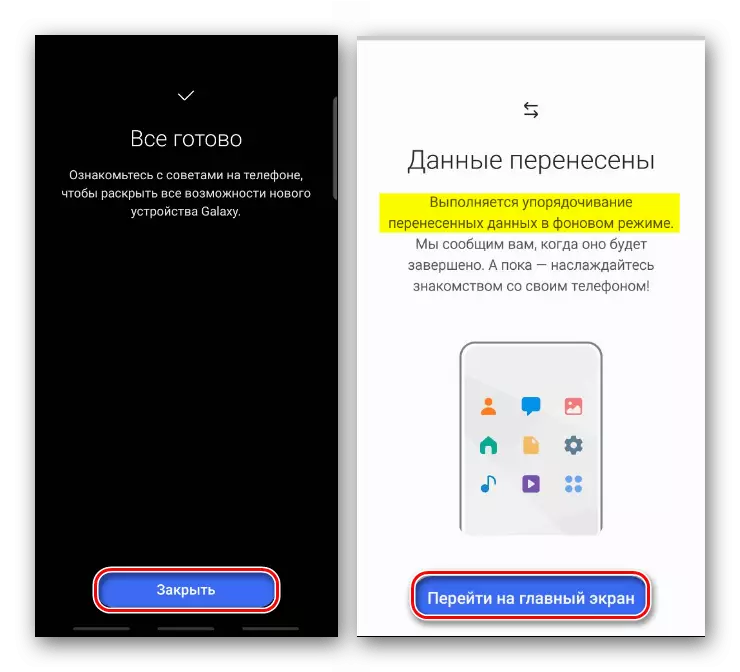
Kliknij "Zakończ", gdy optymalizacja zostanie zakończona.

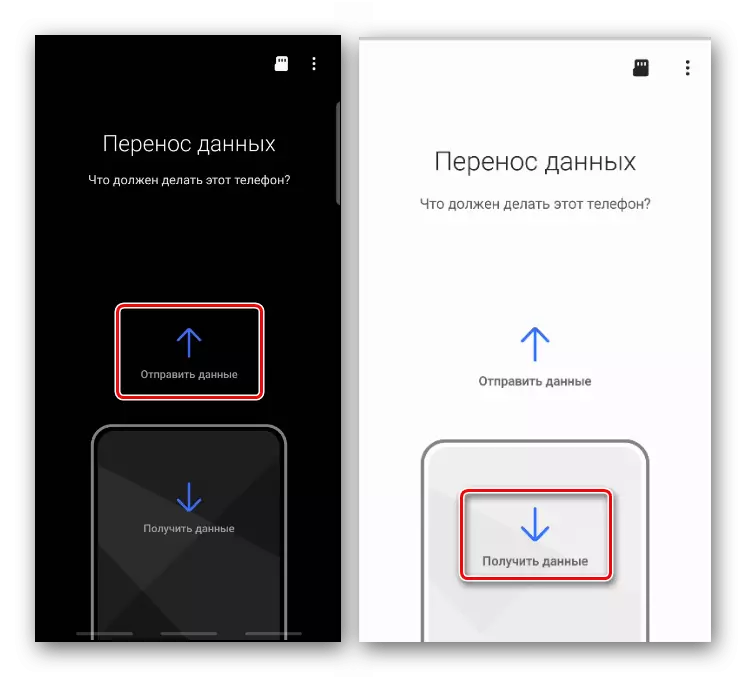
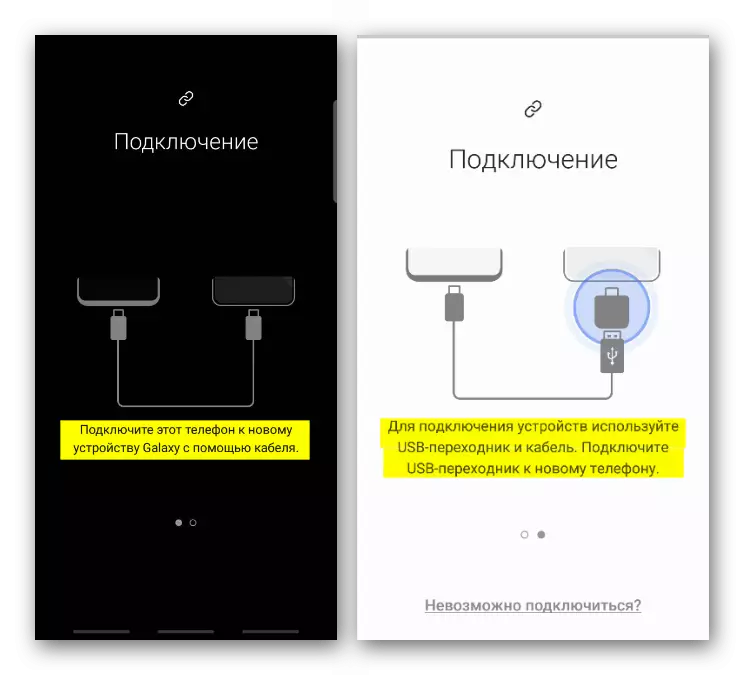
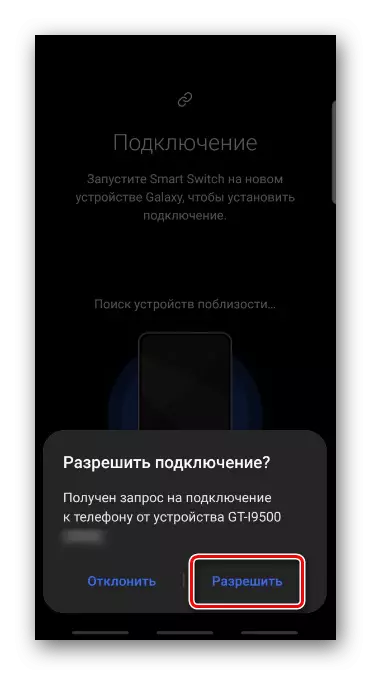
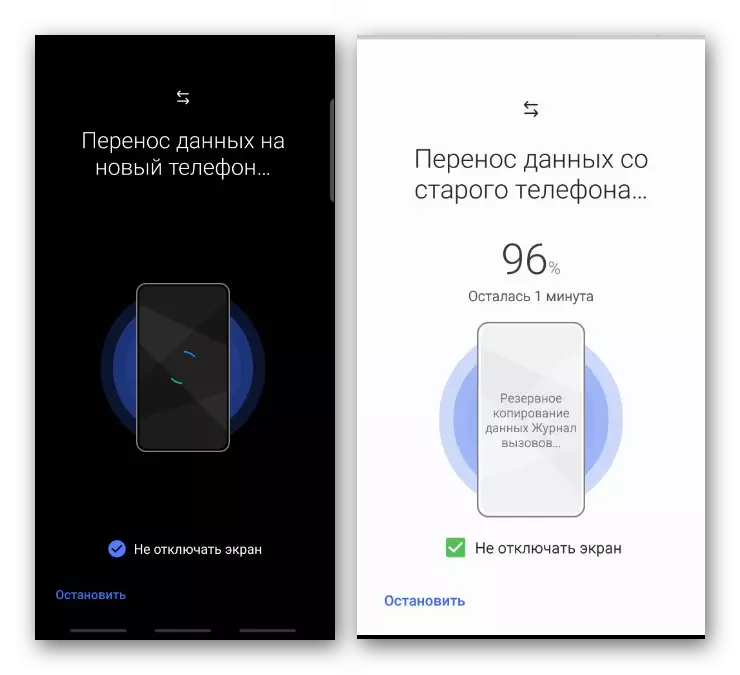

Opcja 2: komputer
Pobierz inteligentny przełącznik z oficjalnej strony internetowej
- Zainstaluj Smart Switch na komputerze, uruchom go i podłącz smartfon do komputera. Po ustawieniu parowania kliknij "Backup".
- Lista jest wybrana "Kontakty".

Możesz zmienić format pliku za pomocą danych. Na przykład pliki CSV są edytowane bezpośrednio na komputerze. Aby to zrobić, kliknij ikonę po prawej stronie sprzętu.
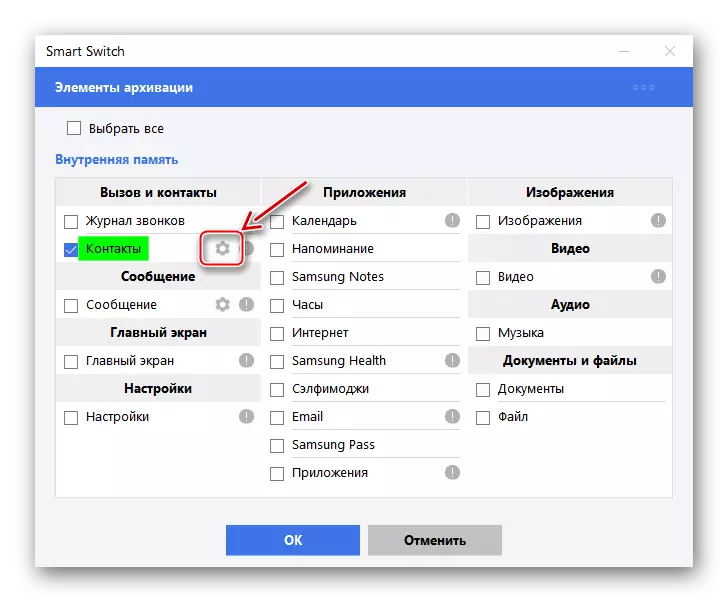
Wybierz żądany format i potwierdź wybór.
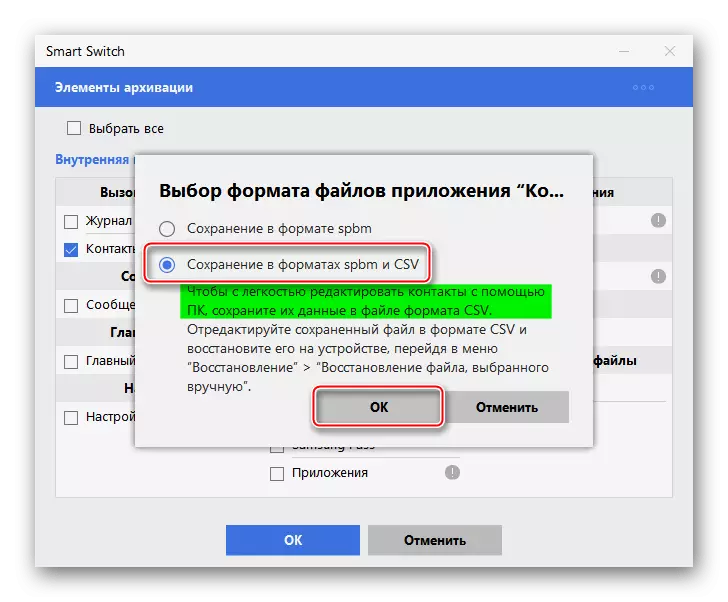
Potwierdź dane Zapisz.
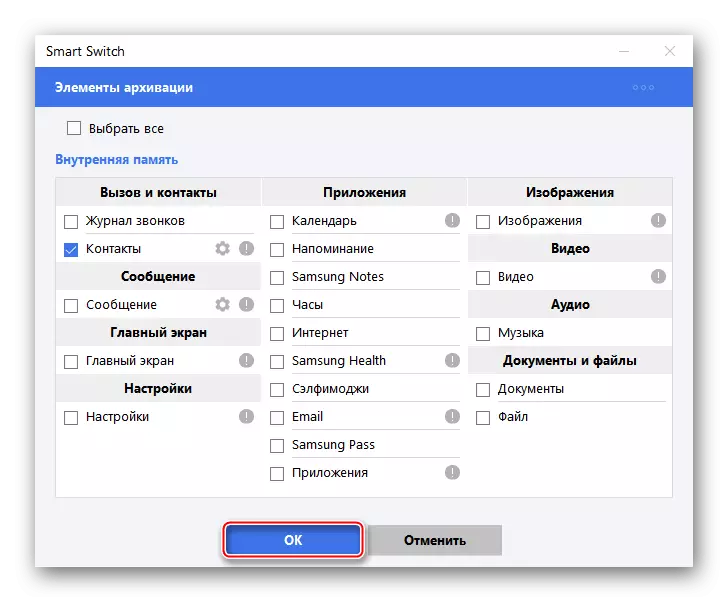
Po zakończeniu procesu kliknij "OK".
- Podłączamy inne urządzenie i kliknij "Przywróć".
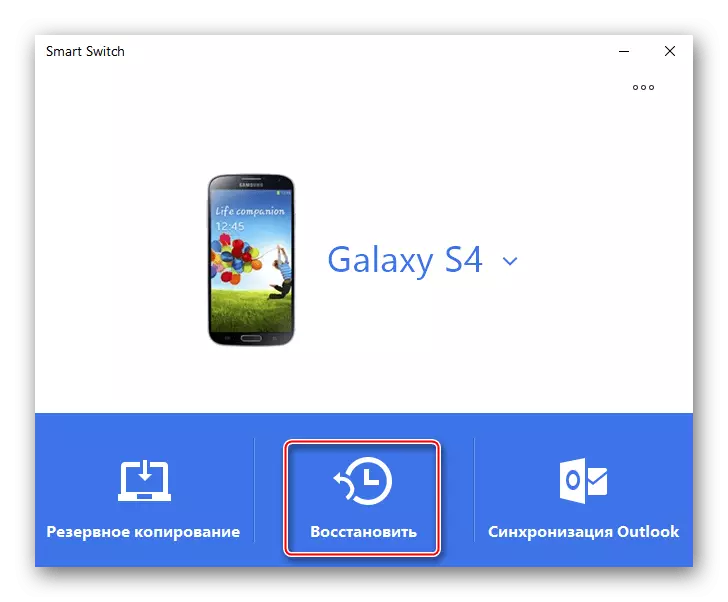
Kliknij "Wybierz Dane kopii zapasowej",
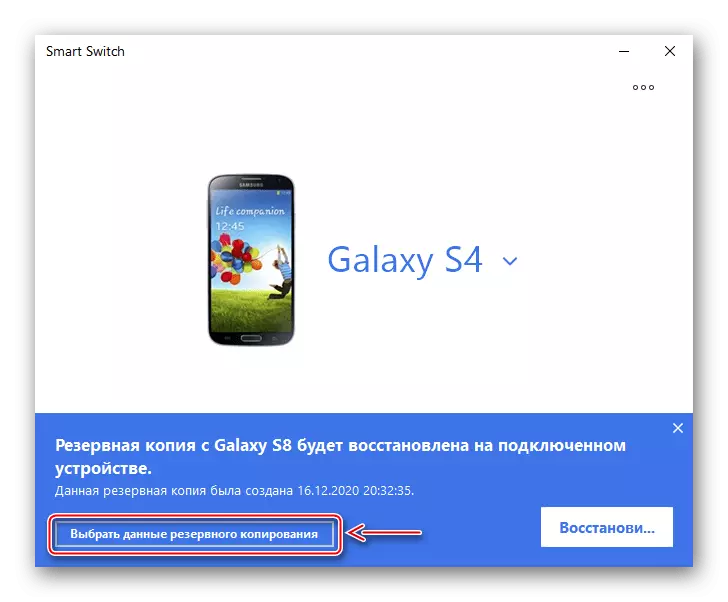
Świętujemy zapisaną kopię kontaktów, kliknij "OK"
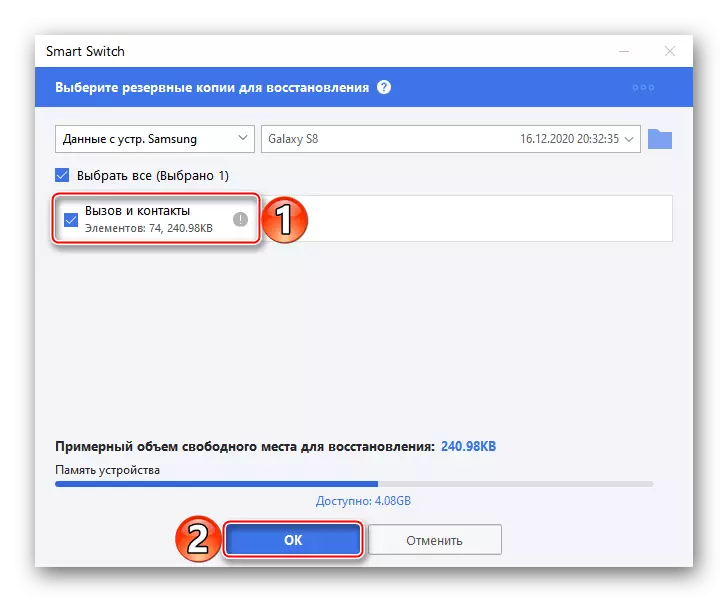
A w następnym oknie klikamy "Przywróć".
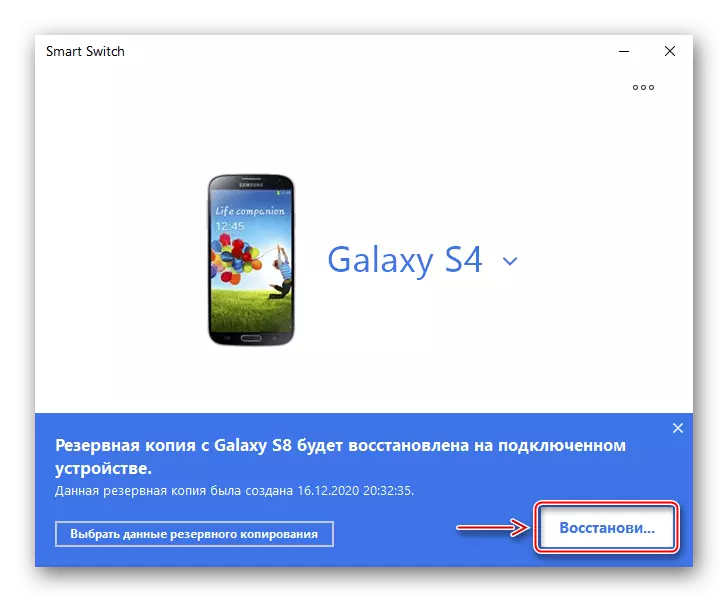
Teraz kontakty mogą być używane na innym urządzeniu Samsung.
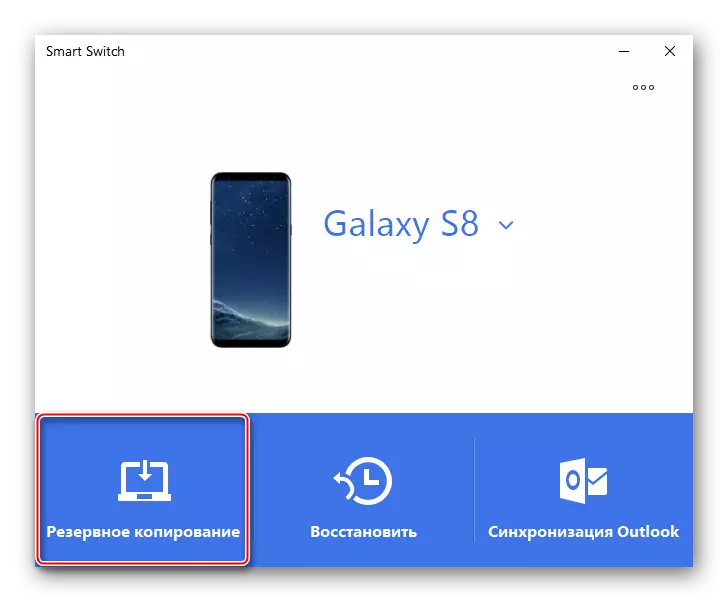
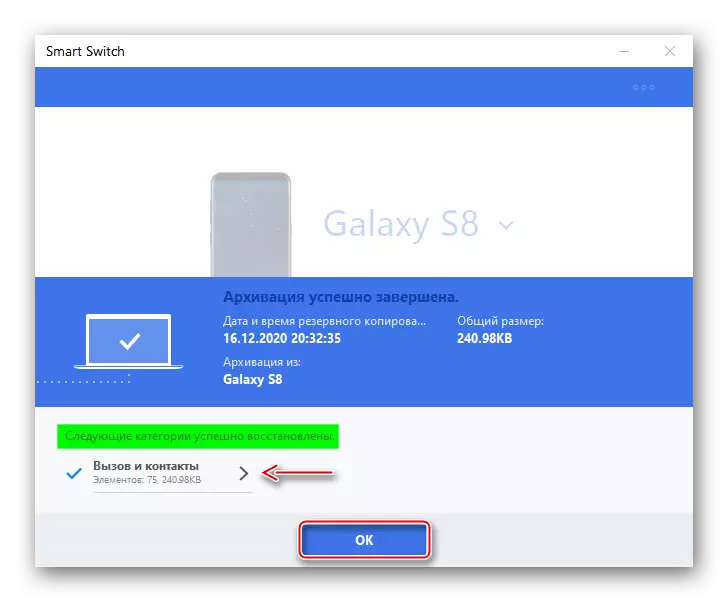
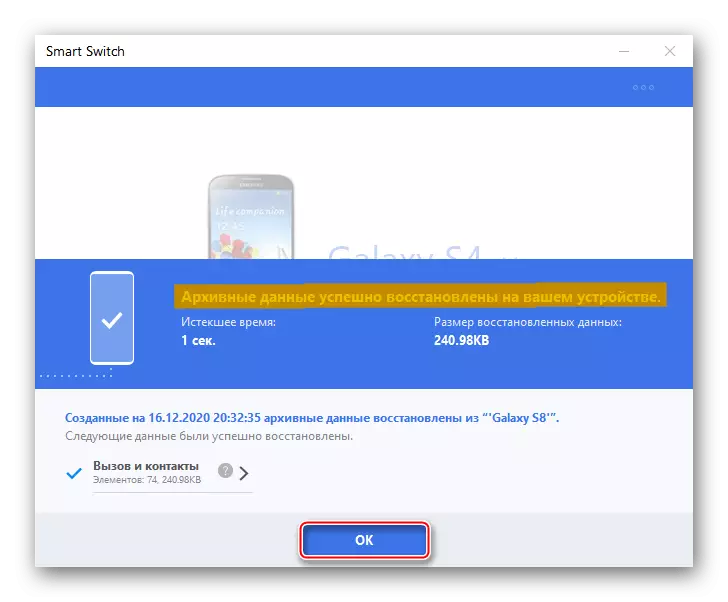
- W większości nowoczesnych modelach aplikacja jest domyślnie ustawiona, można znaleźć w innym oprogramowaniu. Jeśli nie ma skrótu, otwórz "Ustawienia", a następnie sekcję "Konta", Tapack "Smart Switch"